Como Instalar e Assistir Netflix no PlayStation [PS3, PS4, PS5]
Netflix é o mais preferido serviço de streaming que não requer a introdução. Ele irá instantaneamente adicionar um sorriso a todos os nossos rostos. O alcance deste serviço de streaming em particular é muito melhor do que poderíamos imaginar. É o epítome do streaming e é usado globalmente. Netflix está disponível para todos os principais dispositivos como Android, iOS celulares e tablets, smart e Android TVs, dispositivos de streaming como Roku, Firestick Chromecast. Da mesma forma, este dispositivo de streaming também está disponível para vários consoles de jogos como Xbox, Nintendo Switch e PlayStation. Vamos discutir como assistir Netflix no PlayStation.
Como obter Netflix no PlayStation 3,4,& 5
o aplicativo Netflix agora está oficialmente disponível na PlayStation App Store. Você pode baixar e assistir Netflix no PlayStation 5, PlayStation Vita, PlayStation 4 e PlayStation 3. Infelizmente, você não encontrará Netflix para consoles de jogos PS desatualizados. Acompanhe para saber como instalar o aplicativo no PlayStation.
no que diz respeito ao seu PS4, o aplicativo Netflix será pré-instalado. É o caso do seu PS3, PS3 Slim, PS3 Phat, PS3 Super Slim, PS4, PS4 Slim, PS4 Pro, PS5, PS Vita.
Pré-Requisito:
Visite o site da Netflix para criar uma conta. Você pode escolher qualquer um dos três planos de assinatura da Netflix.
- Basic – $8.99; Standard – $13.99; Premium – $17.99.
Instale o Netflix no PS3
1: Ligue o PlayStation e conecte-o ao Wi-Fi.
2: na tela inicial do PlayStation, clique nos Serviços de TV / Vídeo.
3: Escolha Netflix para prosseguir.
4: se solicitado, selecione Sim para baixar o aplicativo.
maneira alternativa:
1: Abra a PlayStation Store e selecione Aplicativos.

2: Escolha Filme / TV e procure Netflix.
3: Por fim, clique em Download para instalá-lo em seu PS3.
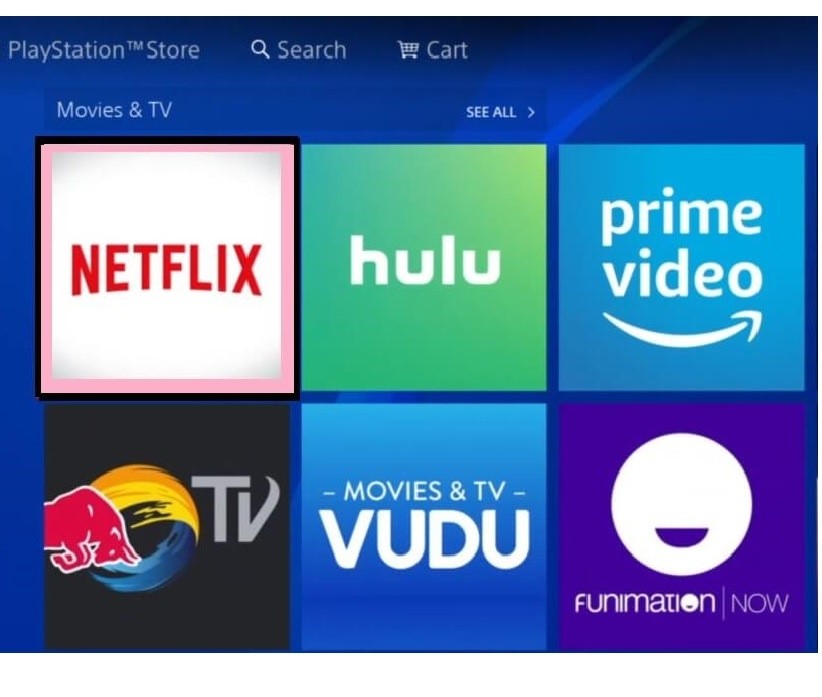
Nota: às Vezes, o aplicativo não estaria disponível. Então passe o mouse para a pesquisa e digite Netflix. Selecione – o e clique em Download.

Relacionados: Como Instalar o YouTube no PlayStation
Instalar o Netflix no PS4 & PS4 Pro
1: Selecione TV & seção de Vídeo no seu PS4 e escolha a Netflix.
2: Clique no botão Download e deixe-o baixar no seu console.

maneira alternativa:
1: Inicie a PlayStation Store e toque em Aplicativos.
2: Escolha filmes / TV e selecione Netflix.
3: Passe o mouse para tocar na opção de Download.
Instale o Netflix no PS5
1: Navegue na seção de mídia na tela inicial do PS5.
2: Selecione Todos os aplicativos e você poderá acessar a seção Aplicativos de vídeo e música.
3: Agora, escolha Netflix para prosseguir com o download.
4: na tela a seguir, clique em Download e ele iniciará o processo de download.

Bônus: Instale o Netflix no PlayStation Vita
1: Inicie a PS Store na tela inicial do PS Vita.
2: Selecione a opção de pesquisa e insira como Netflix.
3: Vá em frente e escolha a entrada Netflix PS Vita.
4: em seguida, clique no botão Download.
5: Agora, saia da PS Store e você encontrará o Netflix uma vez após a instalação.
Como Assistir Netflix no PlayStation 3/4/5
1: uma Vez baixado, você pode iniciar o aplicativo.
- no PS3 & PS4, Selecione TV & vídeo > Netflix. Ou vá para a Biblioteca > > aplicativos. Role para baixo e escolha Netflix.

- No PS5, vá para a seção de Mídia >> Todas as Aplicações >> Vídeo e aplicativos de música >> Netflix.
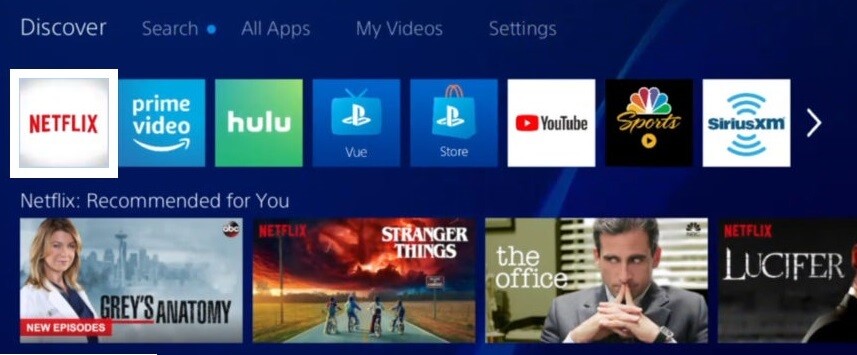
2: Clique em entrar. Você pode encontrá-lo na tela inicial.

relacionado: como cancelar a Assinatura do PlayStation Plus
3: Insira suas credenciais de login como ID de usuário e senha.
4: Se você é um novo membro que não tem uma conta, você pode obter 30 dias de teste gratuito, inscrevendo-se.
Agora você pode começar a assistir Netflix no seu PlayStation. Como dito anteriormente, este aplicativo está disponível apenas para o PlayStation 5, Vita, 4 e 3. E apenas PS4 Pro e PS5 suportam Netflix em Ultra HD. Ainda encontrando dificuldades, então comente sobre isso. Vamos encontrar alguma solução o mais rápido possível.
Perguntas Frequentes
1. Posso baixar filmes e mostrar para assistir offline no Netflix?
Sim. Netflix suporta o download de títulos para acesso offline.
2. Como resolver “este aplicativo não é compatível com o seu dispositivo” no Netflix?
certifique-se de que está a utilizar o dispositivo compatível com Netflix. Além disso, mantenha seu dispositivo atualizado com a versão mais recente.
3. Posso assistir Netflix na TV?
Sim. Netflix é compatível com a maioria das TVs inteligentes. Além disso, você pode transmitir Netflix de consoles de jogos, decodificadores, players Blu-ray, etc.




